Adicionando tags (tags) no WordPress
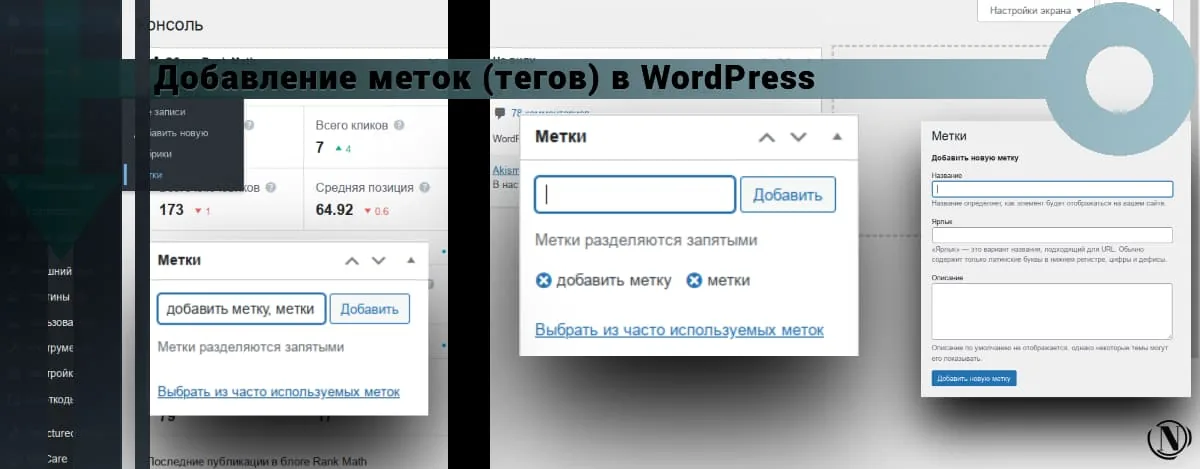
Olá a todos, hoje vou contar como adicionar tags (tags) a um post no wordpress. Adicionar tags no site permite que você exiba mais amplamente o tópico da entrada, para cada entrada, você pode especificar de uma a sete tags. É melhor não lutar))
A presença de meadas (tags) nos registros do site, têm um efeito positivo na usabilidade do conteúdo do site. Eles ajudam os visitantes do site a encontrar informações adicionais sobre o tema em estudo. Digamos que estou procurando informações em uma postagem sobre um tópico específico, mas não tenho dados suficientes. Nesse caso, posso consultar as tags para encontrar mais informações sobre meu tópico.
Vamos às instruções. Existem duas maneiras de adicionar tags (tags) ao site. Essas opções são muito semelhantes à adição de categorias ao site.
O conteúdo do artigo:
- A primeira opção é adicionar tags através da entrada
- A segunda opção é adicionar tags no painel de administração
A primeira opção é adicionar tags às postagens
Você pode adicionar tags a qualquer postagem em seu site, mesmo uma existente. Vá para a postagem à qual você gostaria de adicionar tags.
1. No editor de postagem, no lado esquerdo. Encontre um bloco Tag, no campo do bloco, digite os rótulos que deseja adicionar à entrada, insira separados por vírgulas.
2. Em seguida, pressione o botão Adicionar, então atualize o registro clicando no botão Atualizar.
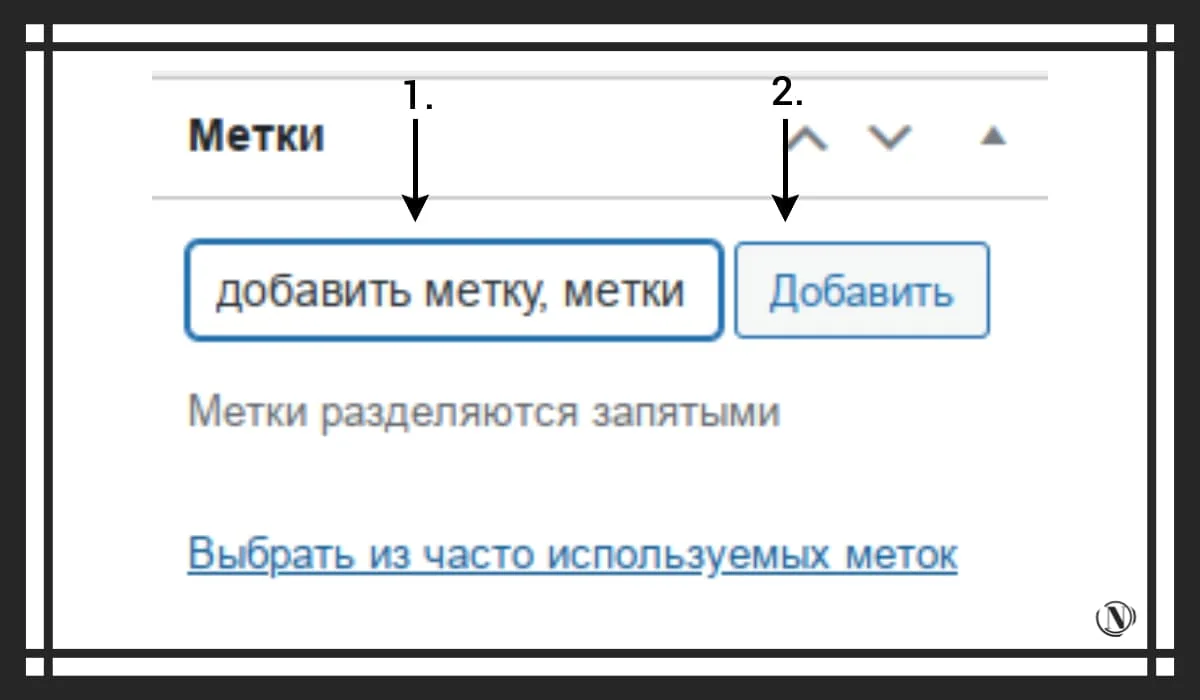
3. Após a atualização do cadastro, as tags serão automaticamente vinculado à sua postagem. Para cada tag, será criada sua própria página (como um cabeçalho) na qual serão exibidas as entradas de tag (tag). Você pode remover tags de uma gravação com muita facilidade, basta clicar na cruz ao lado da tag. Você precisa atualizar a página novamente para que as alterações entrem em vigor.
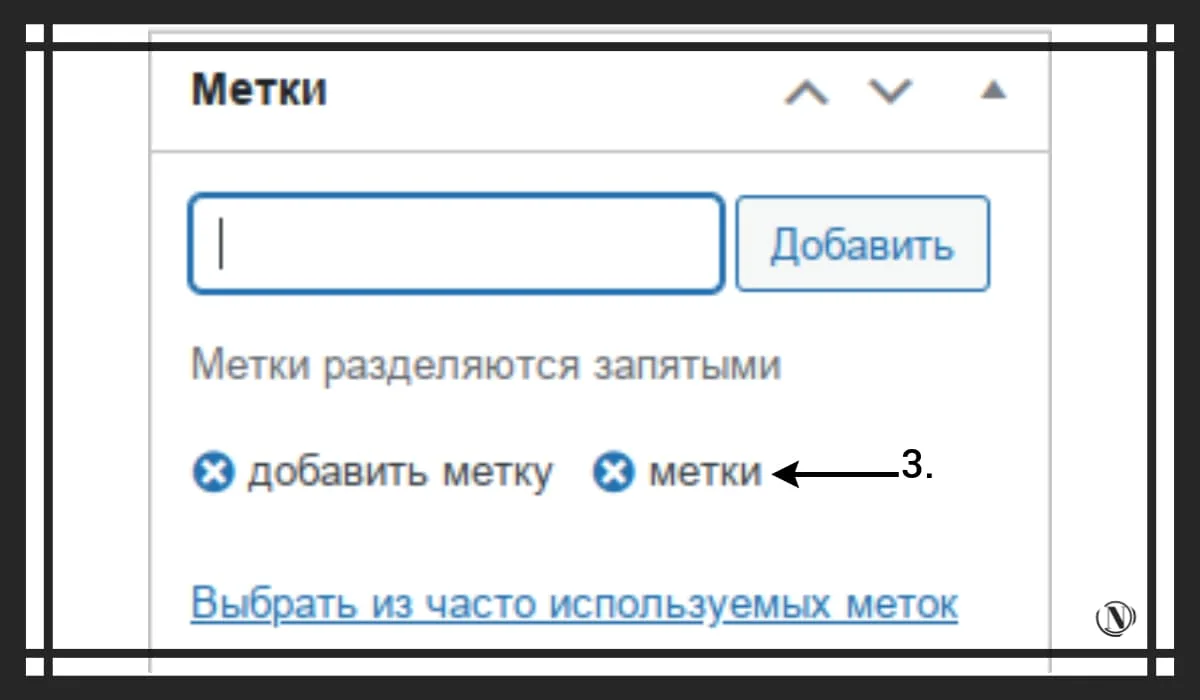
A segunda opção é adicionar rótulos no painel de administração
Esta opção é semelhante ao método de adicionar uma rubrica, as ações são muito semelhantes. Siga esses passos:
1. No menu do painel de administração, passe o mouse sobre o item de menu entradas.
2. Em seguida, na lista suspensa, clique em Tag.

3. Insira o nome de sua etiqueta no campo.
4. Em seguida, clique no botão Adicionar novo marcador.
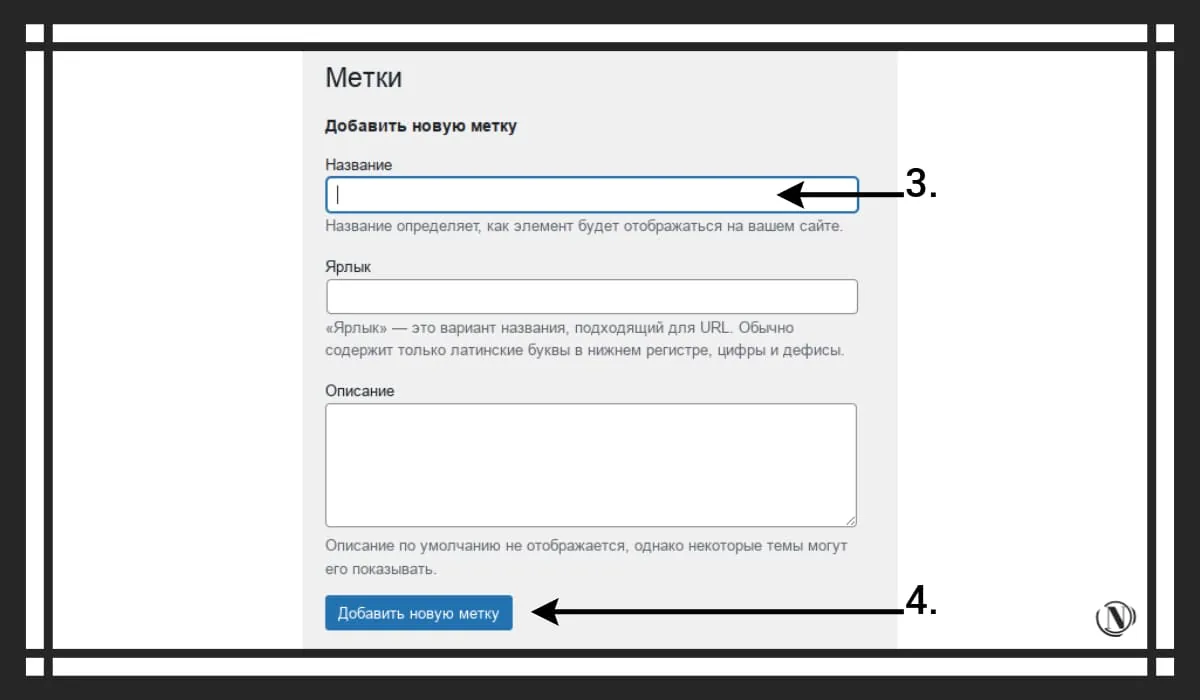
Muito bem, nova etiqueta adicionada. Aqui você também pode remover tags ou alterá-las ao seu gosto. Para renomear um rótulo, passe o mouse sobre ele e clique em Mudar. Depois de alterar o nome, certifique-se de atualizar o rótulo. As alterações são aplicadas ao valor do rótulo em todas as entradas. Portanto, não há necessidade de alterar nada nos registros.
Observe: tags (tags) - criam páginas de baixa qualidade, portanto, devem ser proibidas de indexar. Mas se você se esforçar muito, pode transformar tudo a seu favor. Como fazer isso?
Quando você edita um rótulo, ele tem descrição que você pode adicionar. Descreva o rótulo, o tópico que ele cobre e adicione uma imagem a ele. Assim, a página do rótulo será reivindicada mediante solicitação. Essas tags podem ser facilmente indexadas, assim o site será exibido para novas solicitações.
Além disso, se você deseja criar um belo design de tags em seu site, experimente o plug-in Cool Tag Cloud.
Conclusão
As tags são uma ótima maneira de melhorar e reforçar a estrutura do seu site. Expanda o tópico publicado o mais amplamente possível. Nos tutoriais a seguir, compartilharei informações com você sobre como alterar o modelo do tema, inserir um vídeo em uma página e adicionar widgets a um site. Espero que este artigo seja útil para você.
Lendo este artigo:
Obrigado por ler: AJUDANTE DE SEO | NICOLA.TOP









